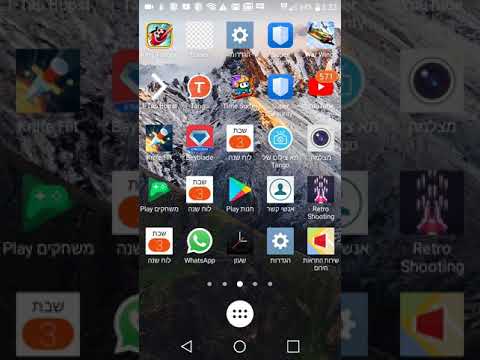
מדריך זה מסביר כיצד להגדיר את בקרת ההורים של Android ואת סינון התוכן. נותן לך שליטה רבה יותר על מה שהילדים שלך עושים, רואים וקונים בטלפון או בטאבלט. אתה אף פעם לא יכול להיות זהיר מדי. בין אם רק קנית את הילדים מכשיר או רוצה יותר ביטחון, יש לנו אותך מכוסה.
ילדים יהיו ילדים ובסופו של דבר, הם עלולים לעשות משהו שהם לא צריכים. למרבה המזל יש אינספור כלים זמינים להורים. כלים אשר ייתן לך שקט נפשי בעת יד לילדים מכשיר נייד.
קרא: כיצד להגדיר iPhone ו - iPad בקרת הורים
בהמשך נשתף מידע מועיל על הוספת סיסמה לחנות Google Play, או מניעת רכישות לא מורשות של ילדיך. שלא לדבר על לתת לך שליטה על סוג התוכן להיות מוצג על המכשיר שלהם. אלה הם הכלים המובנים של Google.

לכל מכשירי Android יש בקרת הורים או סוג מסוים של סינון תוכן. בין אם זה של גוגל או היצרנים. לחלופין, תוכל להוריד אפליקציות של צד שלישי שתוכננו כך. החל מ- Android 5.0 ואילך, Google מעניקה למשתמשים פקדים חזקים ואפילו אפשרות למצב אורח (חשבון משתמש מרובה) לילדים. שלא לדבר על כל טבליות אמזון קינדל יש שולטת אמזון Freetime.
חשוב להורים להגדיר הגבלות על טלפון חכם או טאבלט של Android. נתחיל עם סינון תוכן, ולאחר מכן להיכנס הגדרת סיסמה ועוד כמה צעדים שתוכל לנקוט. זה יציע את החוויה הטובה ביותר, כי הוא בטוח ומאובטח.
בקרת הורים וסינון תוכן ב- Android
ברור ש- Google אינה נותנת שום דבר והכל בחנות Google Play. גם אם הם רגועים יותר מאשר לומר, אפל, על מה זמין להורדה. עם זאת, הם עדיין יש מערכת במקום זה עובד די טוב. קח דברים צעד נוסף אף על פי ולהשתמש בשלבים הבאים כדי לסנן את התוכן.
הוראות
- פתח את ה חנות הגוגל סטור App ממגש היישום או ממסך הבית
- לאחר מכן הקש על 3 שורות (תפריט) כפתור בצד שמאל למעלה
- בחר הגדרות
- גלול למטה והקש על שליטה הורית
- בהגדרות אתה יכול לשלוט על כל דבר, החל כאשר עדכון אפליקציות, לאפשר סיסמה עבור רכישות, וכמובן סינון תוכן.

ברגע שאתה כאן קדימה להעיף את המתג להפעיל את בקרת הורים. יהיה עליך להוסיף סיכה, לאשר את הסיכה, ולאחר מכן להגדיר ידנית את בקרת ההורים עבור קטגוריות מרובות.

כפי שניתן לראות, Google מפרקת את התוכן לפי אפליקציות ומשחקים, סרטים, מוסיקה ועוד. בדרך זו אתה יכול לאפשר רמה מסוימת של משחקים, ומשהו שונה עבור סרטים וטלוויזיה. בחר מה עובד הכי טוב בשבילך ואת המשפחה שלך. עם קבוצות המורכבות מ: כולם, כולם 10+, בני נוער, מבוגרים + 17, מבוגרים בלבד, או אפשר הכל.או, את דירוגים טלוויזיה אתה כבר מכיר.
זה לא הכלי המתקדם ביותר ולא ימנע הכל מלהחליק מבעד לסדקים, אבל זה התחלה. הורים יכולים להשבית יישומים נבחרים מלהיות מוצגים בהתבסס על בגרות. כברירת מחדל, הוא יציג הכל, אך תוכל בקלות להחליק את הסרגל כדי לשנות זאת. זכור כי כל דבר שכבר נמצא במכשיר לא ייעלם. אתה צריך לעשות את זה באופן ידני מאוחר יותר, במידת הצורך.

כפי שאמרנו לעיל, זה לא ימנע הכל מלהגיע אבל זה הצעד הראשון הורים רבים צריכים לקחת. למידע נוסף על מדיניות התוכן והפרטיות של Google לחץ כאן. אם אתה רואה משהו לא הולם אתה תמיד יכול לסמן אותו לבדיקה. תזכור את זה.
הוסף סיסמה לרכישות
השלב השני שהוריו ירצו לעשות הוא להוסיף סיסמה לחנות Google Play כדי למנוע רכישות לא מורשות. זה יכול להגן עליך מפני ילדים קונים טונות של יישומים (או רכישות בתוך היישום) ללא הסכמתך. או למנוע מהם להוריד דברים שאתה לא רוצה שהם מקבלים את עיניהם.
קרא: כיצד להוסיף סיסמה לחנות Google Play
עקוב אחר המדריך שלנו למעלה לקבלת מידע נוסף על הוספת סיסמה למכשיר שלך ולחנות Google Play. בעיקרו של דבר, אתה רק דורש אימות עבור כל רכישה. אנו ממליצים שתגדיר זאת כדי לבקש סיסמה עבור כל רכישה. לא רק פעם אחת, או אחת ל -30 דקות. ילד יכול לבלות הרבה תוך 30 דקות לאחר הזנת הסיסמה פעם אחת.

תוכל למצוא שפע של אפליקציות מצוינות, משחקים או תוכן לילדים בחנות Google Play. יש משהו קטן לכל אחד. יש להם אפילו אפליקציית YouTube לילדים רק עבור הילדים שלך. רק לוודא יקיריכם לא רואים תוכן הם לא צריכים, לא יכול לקנות דברים, והם מוגנים ומוגנים. למרבה המזל, Google עושה את כל זה די קל להבין, התקנה, ולהתאים אישית.


